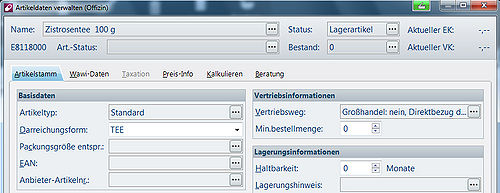Artikel anlegen: Unterschied zwischen den Versionen
Aus WIKI LAUER-FISCHER GmbH
| Zeile 1: | Zeile 1: | ||
| − | === Wie legt man einen Eigenartikel an? === | + | === Wie legt man einen Eigenartikel an? === |
| − | Um einen in der Lauer Taxe bisher nicht geführten Artikel anzulegen, gehen Sie wie folgt vor: | + | Um einen in der Lauer Taxe bisher nicht geführten Artikel anzulegen, gehen Sie wie folgt vor: |
| − | *Gehen Sie in der LAUER-TAXE in das Register ''Artikel ''> Gruppe ''Verwaltung ''und betätigen Sie die Funktionsschaltfläche ''Artikel | + | *Gehen Sie in der '''LAUER-TAXE '''in das Register ''Artikel ''''>'' Gruppe ''Verwaltung ''und betätigen Sie die Funktionsschaltfläche ''Artikel anlegen''. |
| − | |||
| − | |||
| + | <br>Es öffnet sich der Dialog ''Neu anlegen''. | ||
| + | <br> | ||
| − | [[Image: | + | [[Image:Artikel anlegen 64 1.jpg|200px]]<br><br>Hier können Sie entscheiden, |
| − | #ob Sie einen neuen Artikel anlegen möchten (Hier haben Sie die Möglichkeit, die Daten eines bereits existierenden Artikels zu übernehmen. Interessant ist dies, wenn Sie beispielsweise aus dem Inhalt eines großen Salbentopfes kleine Tuben befüllen und verkaufen möchten.), | + | #ob Sie einen neuen Artikel anlegen möchten (Hier haben Sie die Möglichkeit, die Daten eines bereits existierenden Artikels zu übernehmen. Interessant ist dies, wenn Sie beispielsweise aus dem Inhalt eines großen Salbentopfes kleine Tuben befüllen und verkaufen möchten.), |
| − | #ob eine Dienstleistung angelegt werden soll, | + | #ob eine Dienstleistung angelegt werden soll, |
#oder ob ein Synonym für einen gewählten Artikel vergeben werden soll. | #oder ob ein Synonym für einen gewählten Artikel vergeben werden soll. | ||
| Zeile 21: | Zeile 21: | ||
<br> | <br> | ||
| − | [[Image:Artikel anlegen 64 2.jpg]] | + | [[Image:Artikel anlegen 64 2.jpg|300px]] |
<br>Die Pharmazentralnummer wird vom System eigenständig vergeben. | <br>Die Pharmazentralnummer wird vom System eigenständig vergeben. | ||
| Zeile 28: | Zeile 28: | ||
*Sie können anschließend die hinterlegten Artikeldaten ''Speichern'', oder über ''Weiter ''noch fehlende Artikeldaten eintragen (z.B. Lagerstatus, Bestand, Preise oder den Artikelstatus). <br> | *Sie können anschließend die hinterlegten Artikeldaten ''Speichern'', oder über ''Weiter ''noch fehlende Artikeldaten eintragen (z.B. Lagerstatus, Bestand, Preise oder den Artikelstatus). <br> | ||
| − | [[Image:Artikel anlegen 64 3.jpg]] <br> | + | [[Image:Artikel anlegen 64 3.jpg|500px]] <br> |
==== Artikelanlage mit Datenübernahme: ==== | ==== Artikelanlage mit Datenübernahme: ==== | ||
| Zeile 36: | Zeile 36: | ||
<br> | <br> | ||
| − | [[Image:Artikel anlegen 64 4.jpg]] | + | [[Image:Artikel anlegen 64 4.jpg|200px]] |
| − | <br>Der Dialog Artikel verwalten ist jetzt bereits mit einigen Informationen gefüllt. Entscheiden Sie, welche dieser Daten Sie bei dem neuen Artikel speichern möchten. Alle Daten, bei denen ein Haken gesetzt ist, werden übernommen. Zudem können Sie eine neue PZN, eine neue Bezeichnung oder andere Packungsgröße hinterlegen. <br><br> [[Image:Artikel anlegen 64 5.jpg]] | + | <br>Der Dialog Artikel verwalten ist jetzt bereits mit einigen Informationen gefüllt. Entscheiden Sie, welche dieser Daten Sie bei dem neuen Artikel speichern möchten. Alle Daten, bei denen ein Haken gesetzt ist, werden übernommen. Zudem können Sie eine neue PZN, eine neue Bezeichnung oder andere Packungsgröße hinterlegen. <br><br> [[Image:Artikel anlegen 64 5.jpg|300px]] |
| | ||
[[Category:WINAPO_64]] | [[Category:WINAPO_64]] | ||
Version vom 24. Juni 2011, 13:35 Uhr
Wie legt man einen Eigenartikel an?
Um einen in der Lauer Taxe bisher nicht geführten Artikel anzulegen, gehen Sie wie folgt vor:
- Gehen Sie in der LAUER-TAXE in das Register Artikel '> Gruppe Verwaltung und betätigen Sie die Funktionsschaltfläche Artikel anlegen.
Es öffnet sich der Dialog Neu anlegen.
200px
Hier können Sie entscheiden,
- ob Sie einen neuen Artikel anlegen möchten (Hier haben Sie die Möglichkeit, die Daten eines bereits existierenden Artikels zu übernehmen. Interessant ist dies, wenn Sie beispielsweise aus dem Inhalt eines großen Salbentopfes kleine Tuben befüllen und verkaufen möchten.),
- ob eine Dienstleistung angelegt werden soll,
- oder ob ein Synonym für einen gewählten Artikel vergeben werden soll.
Artikelanlage ohne Datenübernahme:
- Zur Anlage eines neuen Artikels wählen Sie Artikel aus. Anschließend verzweigt das System in den Dialog Artikel verwalten.
Die Pharmazentralnummer wird vom System eigenständig vergeben.
- Tragen Sie die Artikelbezeichnung, die Packungsgröße und den Anbieter des Artikels ein.
- Sie können anschließend die hinterlegten Artikeldaten Speichern, oder über Weiter noch fehlende Artikeldaten eintragen (z.B. Lagerstatus, Bestand, Preise oder den Artikelstatus).
Artikelanlage mit Datenübernahme:
- Zur Anlage eines neuen Artikels wählen Sie Artikel aus und haken den Zusatz mit Datenübernahme an.
Der Dialog Artikel verwalten ist jetzt bereits mit einigen Informationen gefüllt. Entscheiden Sie, welche dieser Daten Sie bei dem neuen Artikel speichern möchten. Alle Daten, bei denen ein Haken gesetzt ist, werden übernommen. Zudem können Sie eine neue PZN, eine neue Bezeichnung oder andere Packungsgröße hinterlegen.
300px